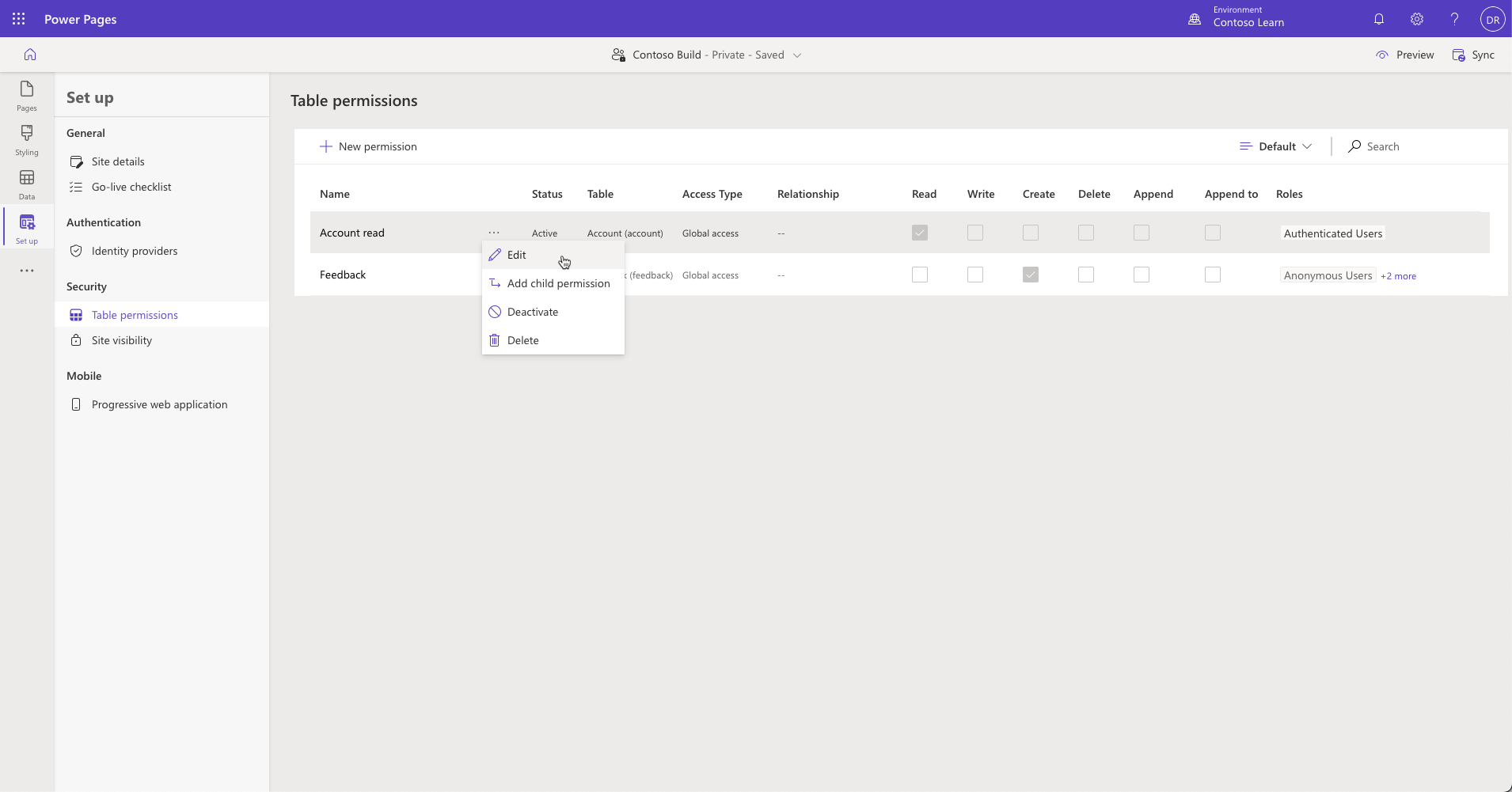Espace de travail Configuration dans le studio de conception Power Pages
L’espace de travail Configuration dans le studio de conception Power Pages vous permet de gérer les aspects clés de votre site Power Pages : authentification, autorisations de table, visibilité du site, application web progressive et plus encore.
Authentification
La configuration de l’authentification est une personnalisation de base dans tout site web d’entreprise. La configuration simplifiée du fournisseur d’identité dans l’espace de travail Configuration de Power Pages fournit des conseils intégrés pour la configuration du fournisseur d’identité et supprime la complexité de la configuration.
Dans l’espace de travail Configuration, cliquez sur Fournisseurs d’identité sous Authentification, puis sur Configurer en regard du fournisseur requis.
Vous pouvez configurer le site pour les fournisseurs d’identité pris en charge en suivant les étapes documentées dans le document Configuration simplifiée de l’authentification et du fournisseur d’identité.
Liste de contrôle de la mise en service
La mise en service d’un site pour une utilisation en production est une étape commerciale importante. La liste de contrôle de la mise en service comprend les tâches interactives qui vous guident pour examiner et effectuer les actions recommandées avant la mise en service du site.
Dans l’espace de travail Configuration, cliquez sur Liste de contrôle de la mise en service, puis suivez les étapes pour vous assurer de ne rien manquer avant que votre site ne soit opérationnel.
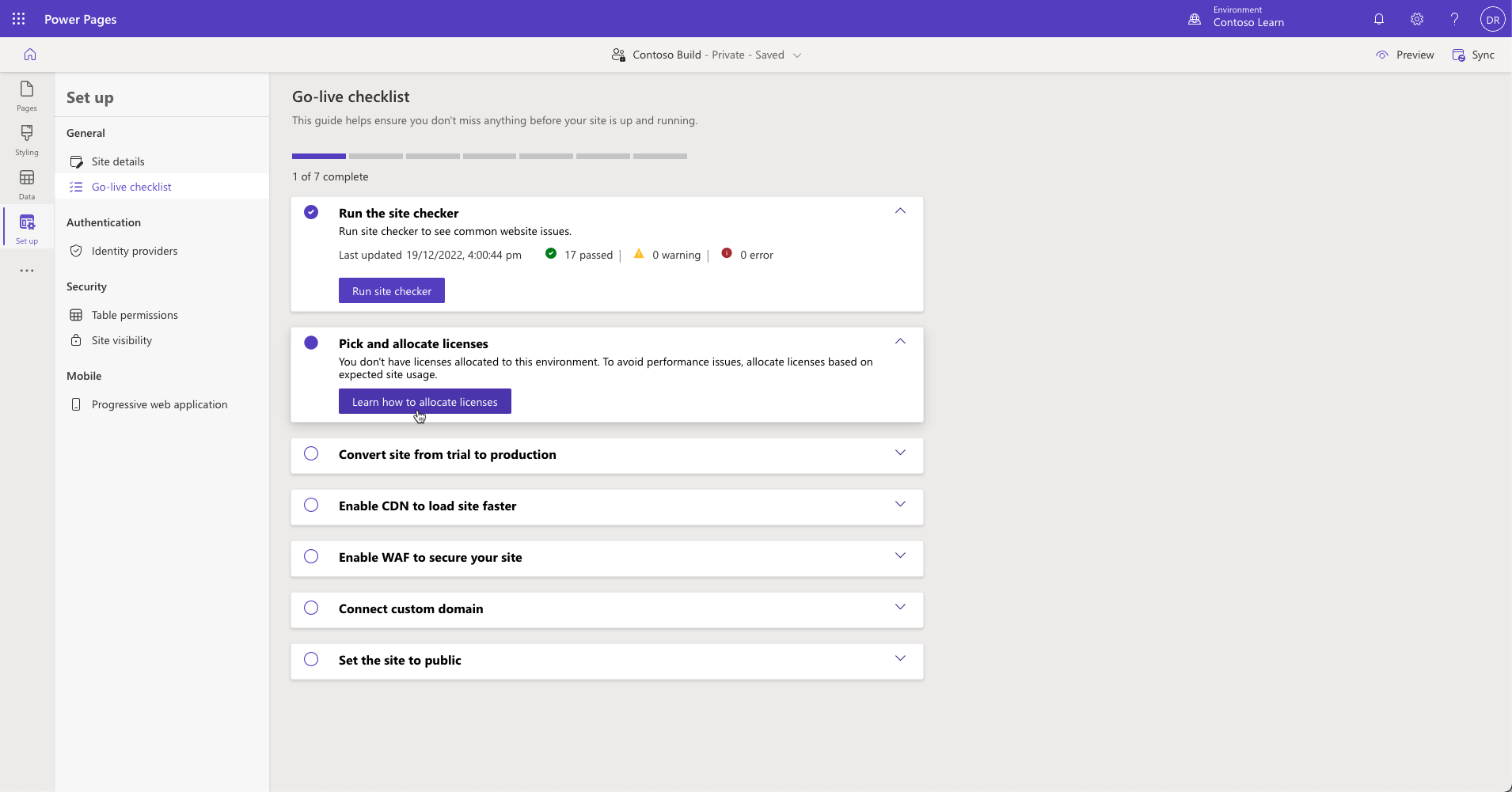
Pour en savoir plus, consultez Liste de contrôle de la mise en service.
Autorisations de table
Vous pouvez contrôler l’accès à des pages spécifiques à l’aide des autorisations de page. Vous pouvez également sécuriser les applications web personnalisées créées avec des formulaires, des listes et des API web de portail. Pour aider à sécuriser ces fonctionnalités, vous pouvez utiliser les autorisations de table qui permettent d’accorder des droits granulaires.
Dans l’espace de travail Configuration, cliquez sur Autorisations de table et sur le menu des points de suspension (...), puis cliquez sur Modifier pour une ligne d’autorisations de table individuelle. Un nouveau volet s’ouvre alors pour vous permettre de gérer les autorisations de table et de leur affecter des rôles web.
Pour en savoir plus, lisez comment configurer les autorisations de table dans Power Pages.
Visibilité du site
Lors des étapes de conception et de création, vous pouvez limiter l’accès au site uniquement aux utilisateurs autorisés. Vous pouvez rendre le site privé pour limiter l’accès à des membres spécifiques de l’organisation ou vous pouvez le rendre public afin que toute personne disposant du lien y ait accès.
Tous les sites créés dans Power Pages sont privés par défaut. Lorsqu’un site web est prêt à être mis en service, vous pouvez modifier sa visibilité et la définir sur Public.
Dans l’espace de travail Configuration, cliquez sur Visibilité du site sous la section Sécurité. Basculez la visibilité entre Public et Privé selon vos besoins. Pour un site privé, vous pouvez également spécifier des utilisateurs y ayant accès.
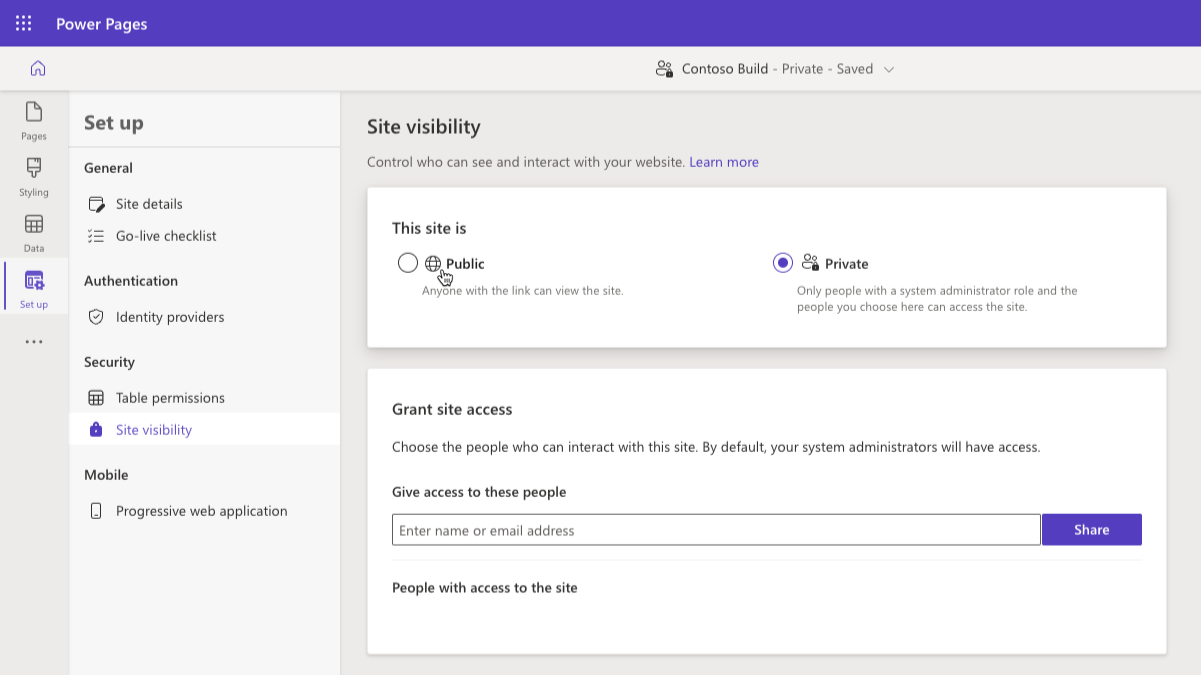
Pour en savoir plus, consultez Visibilité du site dans Power Pages.
Application web progressive
Power Pages prend en charge la technologie d’application web progressive qui vous permet d’utiliser un site Power Pages comme une application qui fonctionne sur toutes les plateformes (Android, iOS, macOS, Windows et Chromebooks) et facteurs de forme (mobile, ordinateur de bureau et tablette). Les applications web progressives sont conçues pour offrir aux utilisateurs une expérience de type application native.
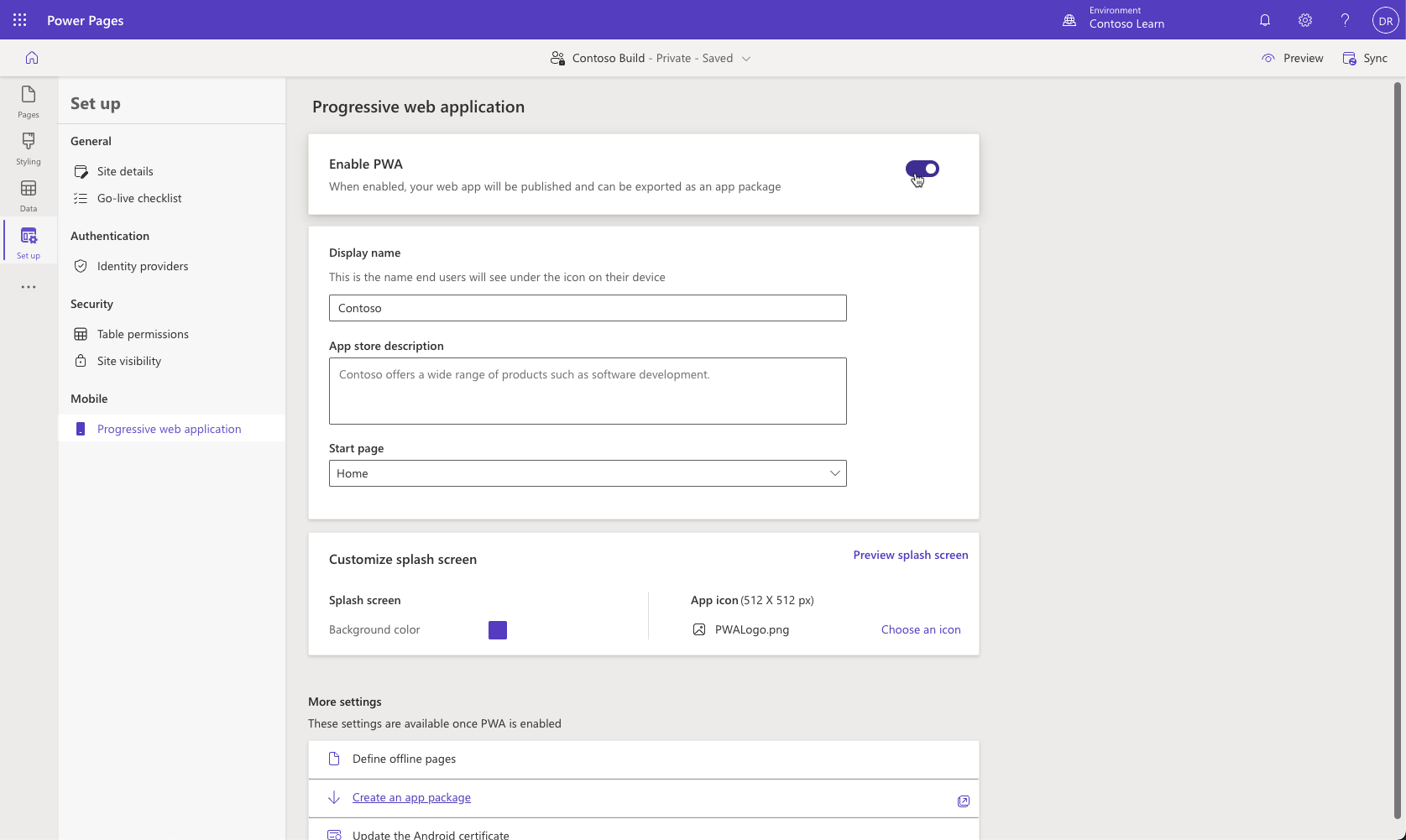
Une fois que vous avez configuré les propriétés de l’application, le site devient une application installable à partir du navigateur et des magasins d’applications mobiles.
Pour en savoir plus, consultez Sites Power Pages en tant qu’applications web progressives.